写真を撮る
写真を撮る
画面に「カメラ」といったアイコンがあるのでそこをタップして下さい。
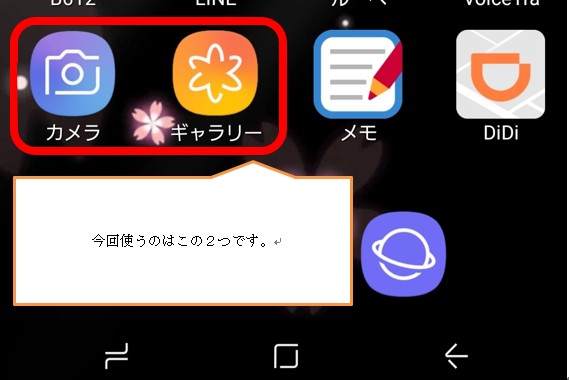
カメラを起動するとボタンがあり、通常は真ん中のボタンをタップすると写真が撮れます。

(写真が撮れました)
解説
昔からあるカメラみたいにボタンが飛び出ていないので押しっぱなしにされる方がおられますが、そうすると連写になり同じ様な写真を連続して撮ってしまいます。
コツはポンと触る事です。(タップするといった事を意識して下さい)
音がすればもう写真は撮れています。
使うのはアウトカメラです。
因みにインカメラとの切り替えは矢印マークを押すたびに変わるのが一般的です。

(機種によりアイコンは違いますが、矢印がある場合が多いです)
カメラのアイコンをタップした時にご自身が映っている場合はインカメラになっています。
スマートフォンの外側にレンズがあり、その位置は確認しましたね?
大事なのはそこに指が重ならない様にする事です。
またケースによってはレンズが塞がれてしまう場合があります。
ピントは無理に合わせなくても自動で合いますし、最近の機種は顔も自動で判断し綺麗に撮ってくれます。
何も考えずシャッターボタンをタップすれば良いのですが、場合によったら枠が表示される事があります。
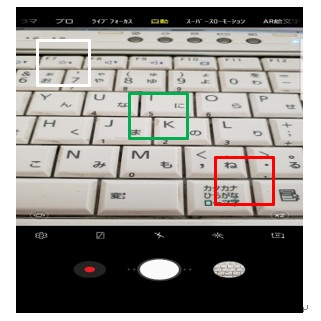
緑の四角のところがピントの合っているところです。
赤い四角が出たらピントが合っていないといった事です。
人の顔を囲むように黄色い枠などが出る機種は顔認証機能がついていて、人の顔を綺麗に撮ってくれます。
あまり枠を気にする必用はありません。
指で広げるとズームをしたり出来ますが無理にやらなくても構いません。
ズームは出来ますが、その分画像は荒くなります。
他にも色々とボタンがありますが、主に使う部分は、シャッターボタンと、カメラの切り替え(インカメラ、アウトカメラ)モードの切り替え(カメラ、動画)くらいです。
自動で十分綺麗な写真が撮れます。
動画の場合はカメラのモードになっている所を変えると動画が撮れます。
この図の場合なら赤い○の部分をタップすると動画になりますが、機種によったらメニューや設定といった項目をタップし動画モードを選択するものや、画面を左右にスワイプし動画を選択するもの、ビデオカメラのマークをタップして切り替えるものなどがあります。
動画モードへの切り替えは機種により異なりますが、動画の撮影自体は大体が赤い丸印をタップする事が多いです。
タップすると、撮影が始まり、画面のどこかに出る数字が増えていきます。
もう一度同じ所をタップすると撮影が止まります。
これも機種によって違いますが基本は同じです。
動画は本体容量も沢山使いますので頻度としては写真の方が圧倒的に使います。
まずは思い通りの構図できちんと写真が撮れる事を目標にして下さい。
対象物に向けて持ち、きちんとシャッターボタンをタップ出来るようになって下さい。
(小さいので持ちにくく、シャッターボタンをうまくタップ出来ない方も多いです)
写真も通常はそのままシャッターボタンをタップ出来れば十分です。
機種により食事を綺麗に撮る食事モードや暗い場所で撮影可能な夜景モードなど様々なモードがあり本来は微妙な明るさなども変えられます。
しかし実際に使う時、標準モードで十分綺麗な写真が撮影出来ますので頻繁に変更する事はありません。
標準で撮影が出来る様になって更に拘りたくなった場合のみ、撮影モードの切り替えや動画にもチャレンジしてみると良いかと思います。
 やってみよう!
やってみよう!
時計の写真を1枚撮って下さい。
 やってみようの正解
やってみようの正解
思い通りの構図でシャッターボタンをタップ出来れば正解です。
(普通はシャッター音がなります)
 やってみようの不正解
やってみようの不正解
シャッターボタンが分からない。
 ヒント
ヒント
カメラを起動して、通常は真ん中のボタンがシャッターボタンです。
機種によったらカメラの形をしているものや、丸とか四角と様々です。
ご自身の機種はどれがシャッターボタンかを把握して下さい。
 よくある質問
よくある質問
写真が撮れたかどうか分からない。
 よくある質問の答え
よくある質問の答え
普通はカシャッと音がします。
稀に違う音がする機種もあるかも知れませんが、スマートフォンのシャッター音は出るように設計されています。
これは盗撮防止も兼ねていますので音量は関係ありません。
 注意すべき点
注意すべき点
あれこれするよりも一番良く使う「普通に1枚の写真を思い通りの構図で撮る」といった事を重視して下さい。
それが出来ないと、ズームが出来ようが、ピントを合わせようとしようが、思い通りの構図の写真が撮れません。
スマートフォンのカメラは、通常のカメラと違い、風景だけではなく、メモ代わりとしても多用します。
また、今後学習していく、バーコードやQR(キューアール)コードの読み取りなども、カメラ機能を使い、写真以外にも使います。
きちんと対象物に向けて、思い通りの構図で写真が撮れると、今後の事が楽に出来ますが、出来ないとその時に困ります。
